Google Drive dans le bureau Ubuntu est accessible soit par nautilus, soit par overGrive. OverGrive est un client de bureau Google Drive basé sur Linux grâce auquel nous pouvons monter ou accéder à notre lecteur Google sur notre bureau Ubuntu.
OverGrive est un logiciel commercial et son coût de licence est d'environ 4,99 $ , bien que nous puissions utiliser cet outil pendant 14 jours sur la version trail.
L'accès à Google Drive via Nautilus est absolument gratuit. Dans Ubuntu 16.04, nautilus-3.18 est inclus et a la capacité d'intégrer Google et d'autres comptes en ligne.
Dans cet article, nous allons montrer comment accéder à Google Drive à l'aide de Nautilus et de l'outil Overgrive dans Ubuntu 16.04.
Voici les étapes pour accéder à Google Drive à l'aide de Nautilus.
Étape 1 Installer le package "Compte en ligne Gnome"
Ouvrez le terminal et exécutez la commande apt suivante.
[email protected]:~$ sudo apt install gnome-online-accounts
Étape :2 Accéder et configurer le compte en ligne
Exécutez la commande suivante depuis le terminal
[email protected]:~$ gnome-control-center online-accounts
Sélectionnez un compte Google
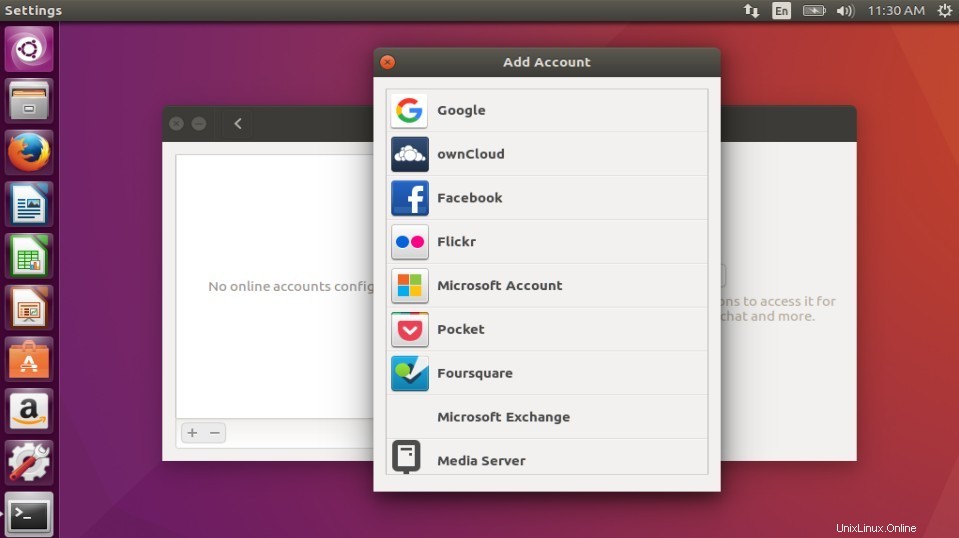
Spécifiez les informations d'identification du compte Google.
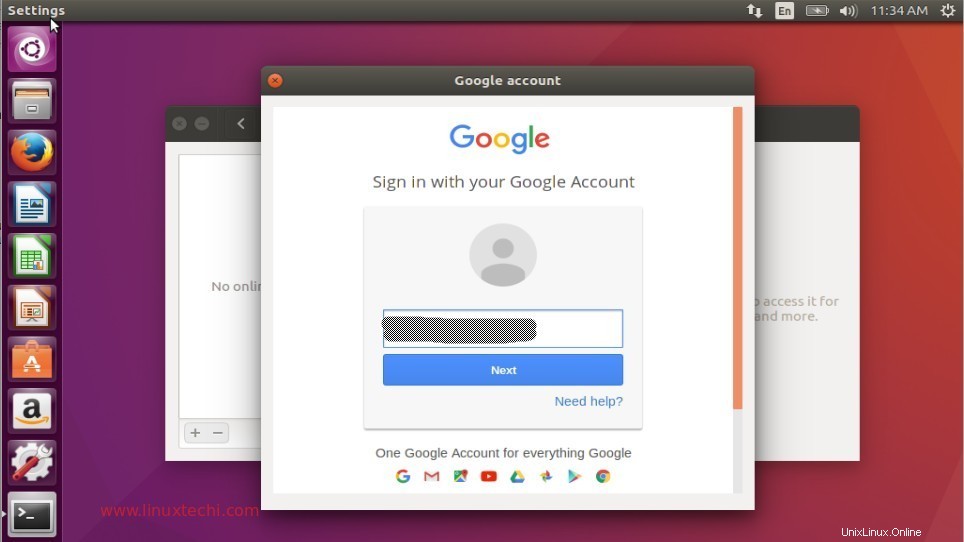
Cliquez sur Autoriser pour autoriser Ubuntu Nautilus à accéder à votre compte Google.
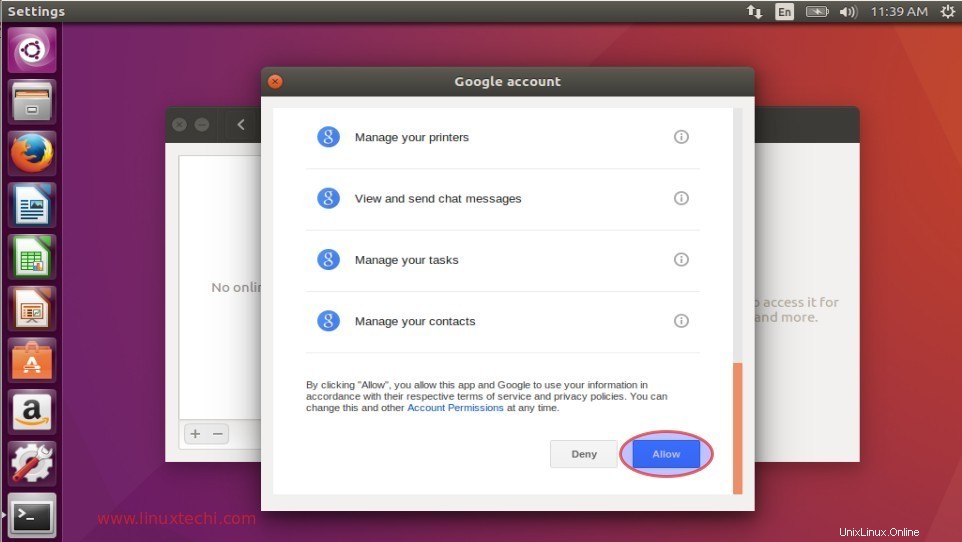
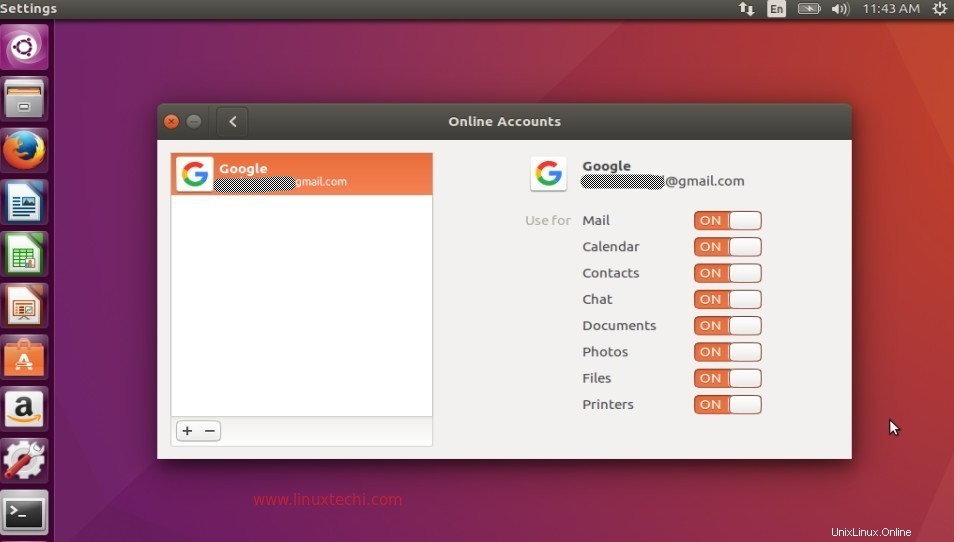
Étape 3 :Accédez maintenant à Google Drive à l'aide de Nautilus.
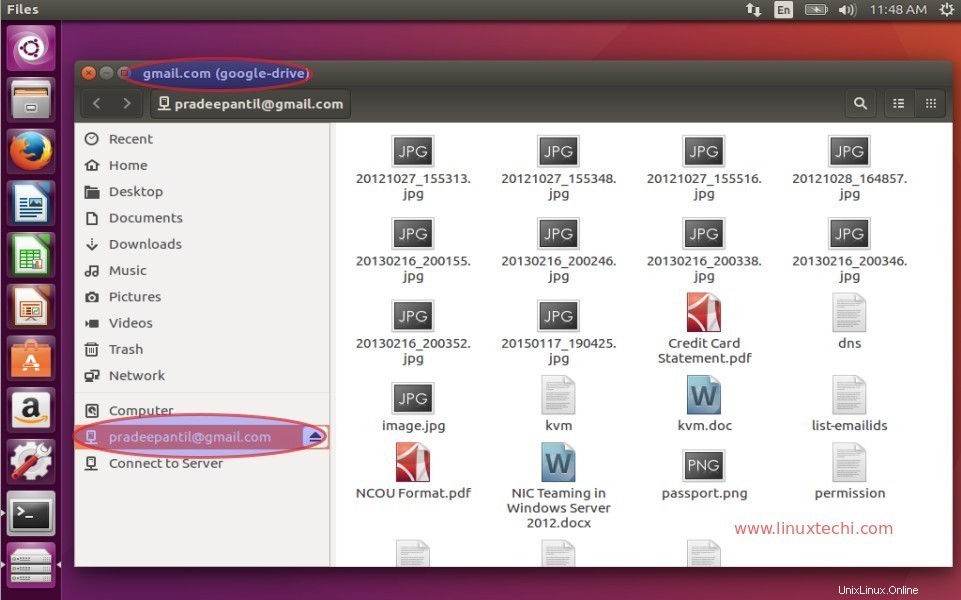
Voici les étapes pour accéder à Google Drive à l'aide d'overGrive.
Étape 1 Téléchargez le package Debian overGrive.
Le package Overgrive n'est pas répertorié dans les référentiels Ubuntu 16.04. Nous allons donc télécharger son package depuis son site officiel https://www.thefanclub.co.za/overgrive
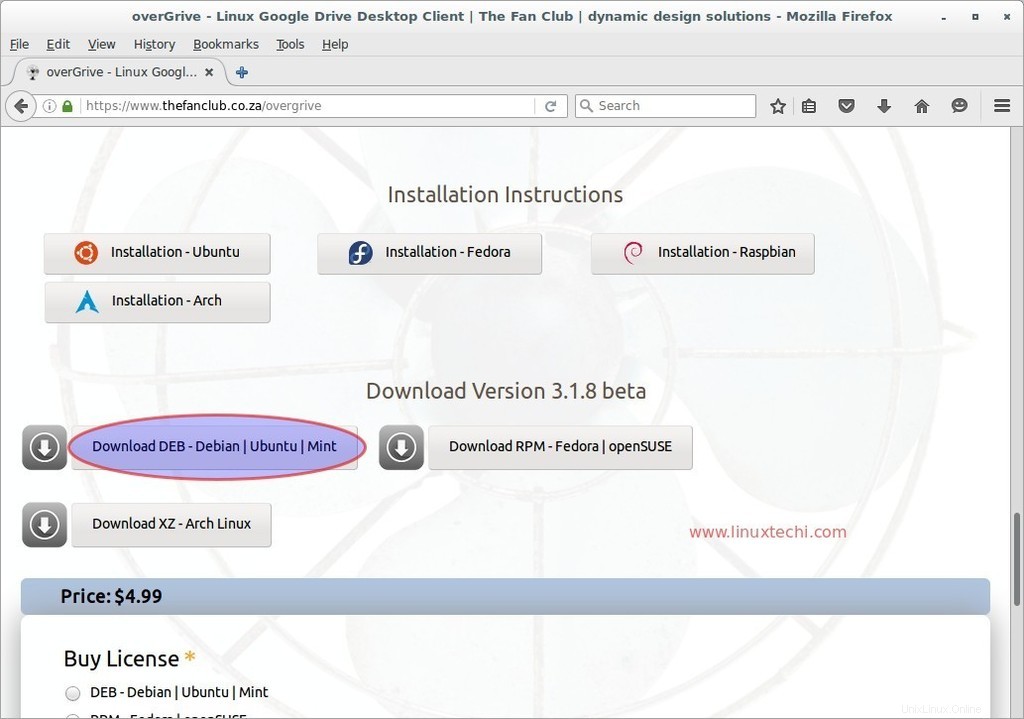
Nous pouvons également utiliser la commande ci-dessous pour télécharger le package Debian overgrive à partir de la ligne de commande.
[email protected]:~$ wget https://www.thefanclub.co.za/sites/default/files/public/overgrive/overgrive_3.1.9_all.deb
Étape :2 Installez le package overgrive.
[email protected]:~$ sudo dpkg -i overgrive_3.1.9_all.deb
Nous obtiendrons l'erreur de dépendance lors de l'installation du package overgrive, l'erreur est indiquée ci-dessous.
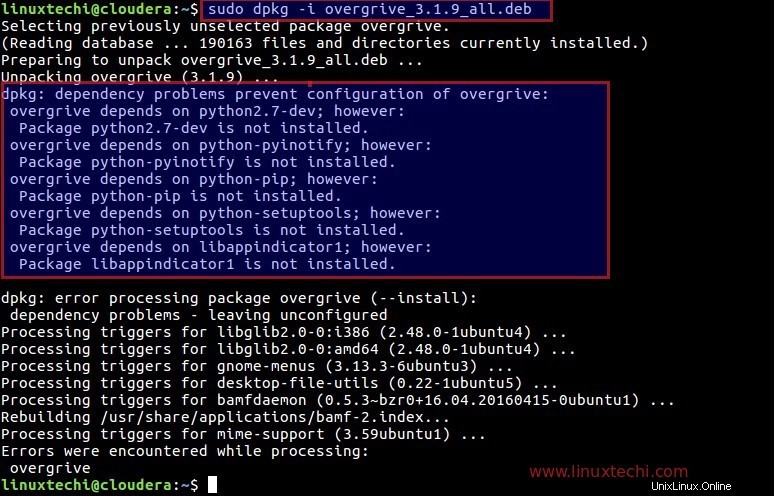
Pour résoudre les erreurs de dépendance, exécutez la commande apt suivante.
[email protected]:~$ sudo apt install -f
Étape 3 : Accéder à Overgrive et le configurer
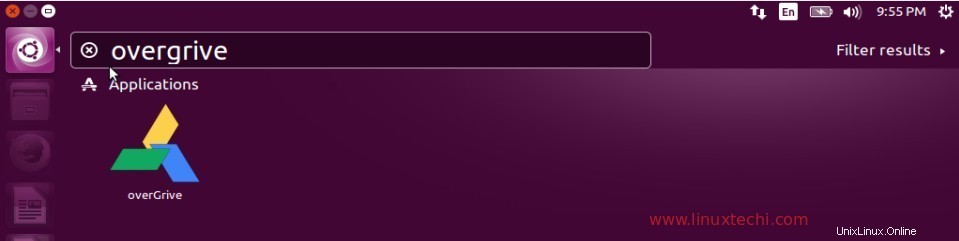
Cliquez sur l'icône overGrive
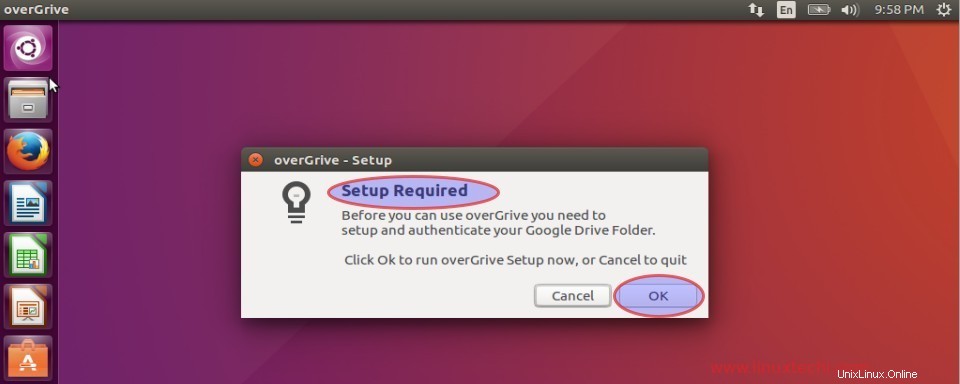
Cliquez sur OK pour continuer la configuration.
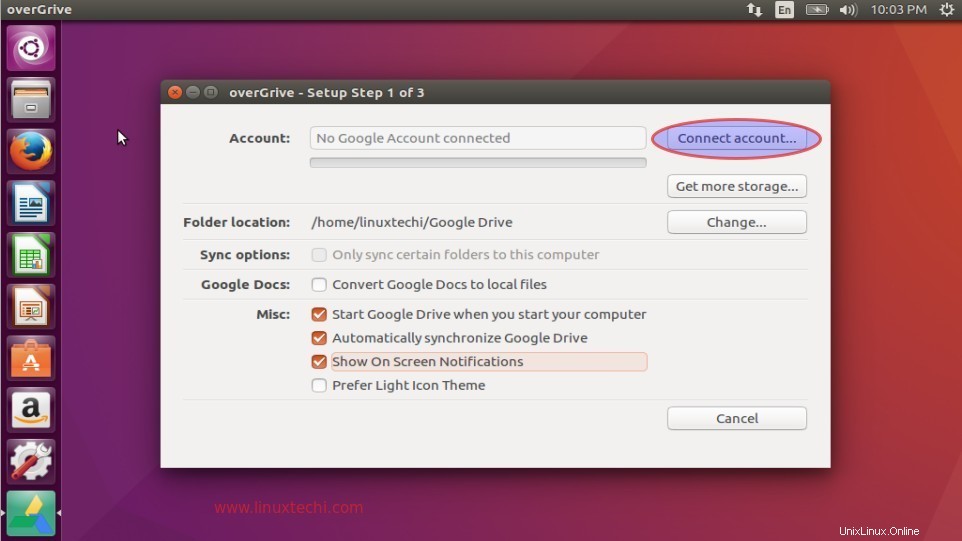
Cliquez sur "Connecter le compte ’ pour aller plus loin. Un navigateur Web s'ouvrira, entrez vos informations d'identification Gmail.
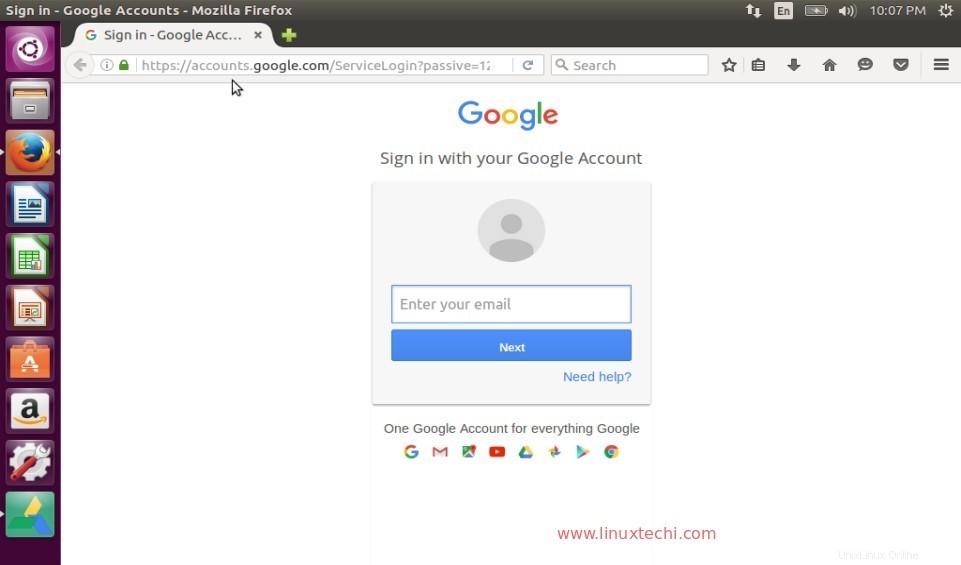
Cliquez sur l'option "Autoriser" pour autoriser overGrive à accéder à votre Google Drive.
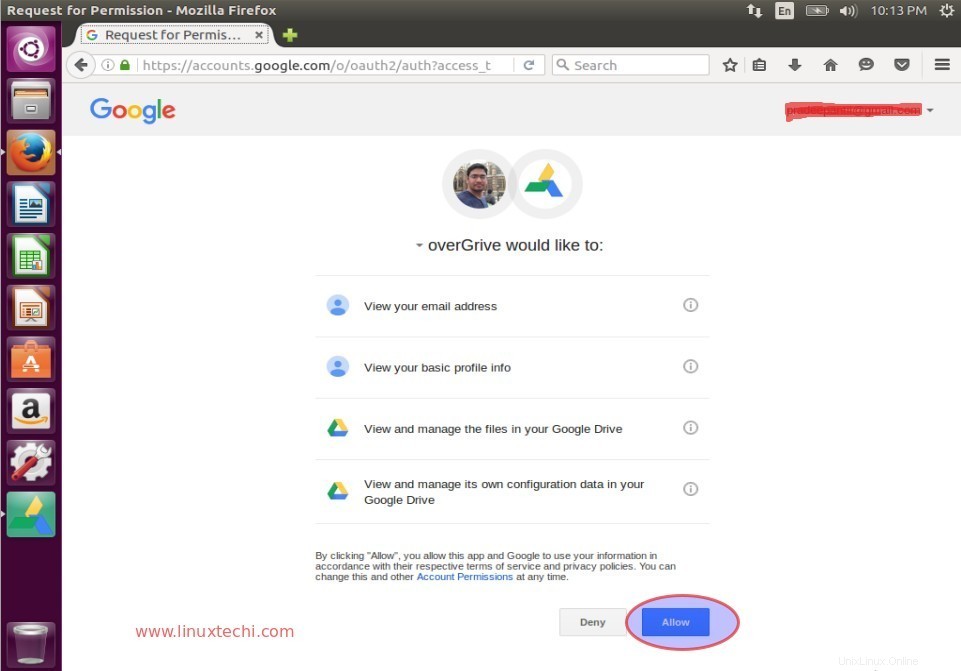
Copiez le code comme indiqué dans la fenêtre ci-dessous et collez-le dans la "section Compte" de la fenêtre overgrive.

Cliquez sur ‘Valider’
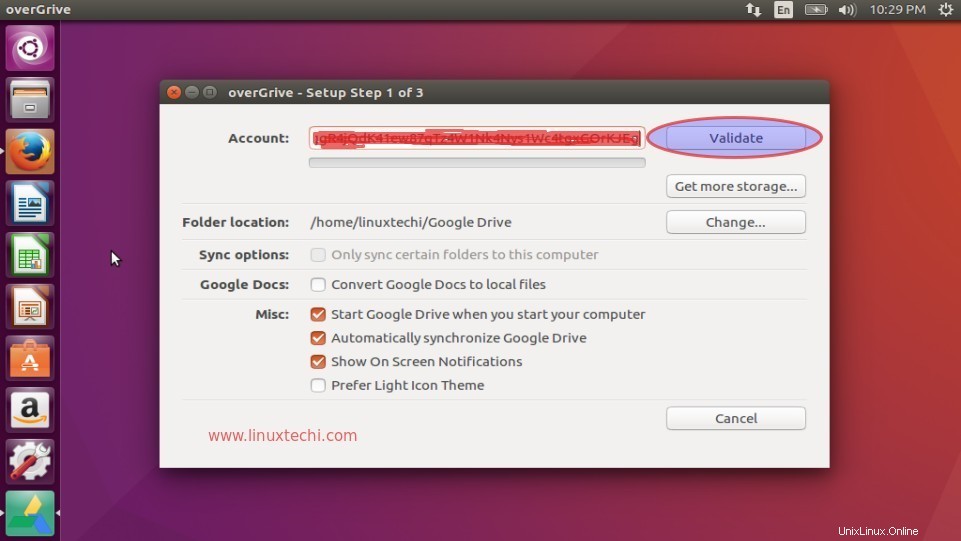
cliquez sur "Démarrer la synchronisation"
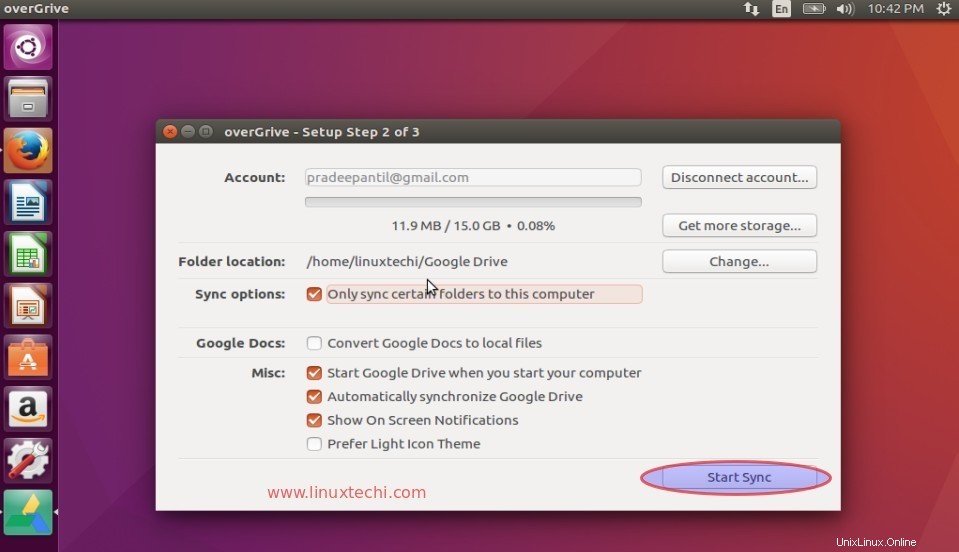
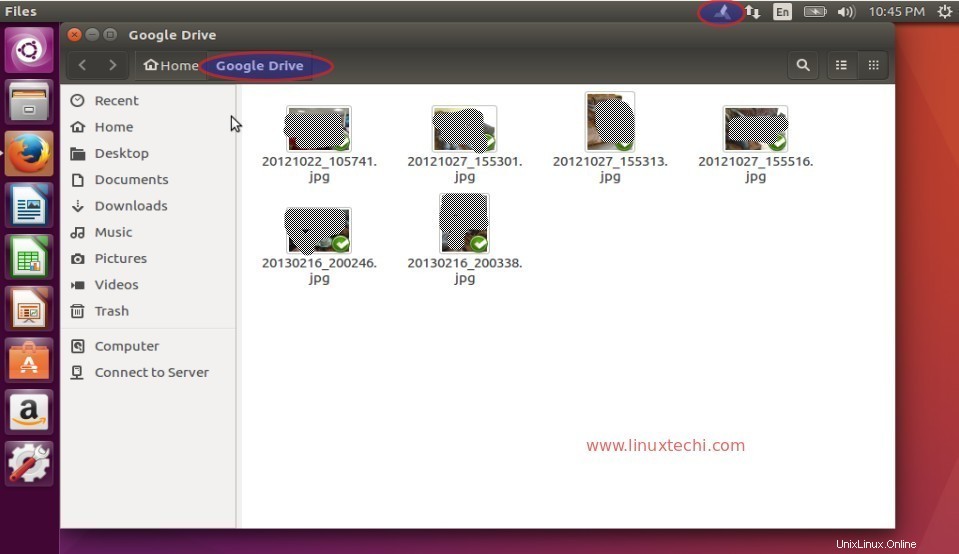
Comme nous pouvons le voir, les données de Google Drive sont synchronisées avec le dossier local du système "Google Drive". Voilà, j'espère que vous aimez l'article.